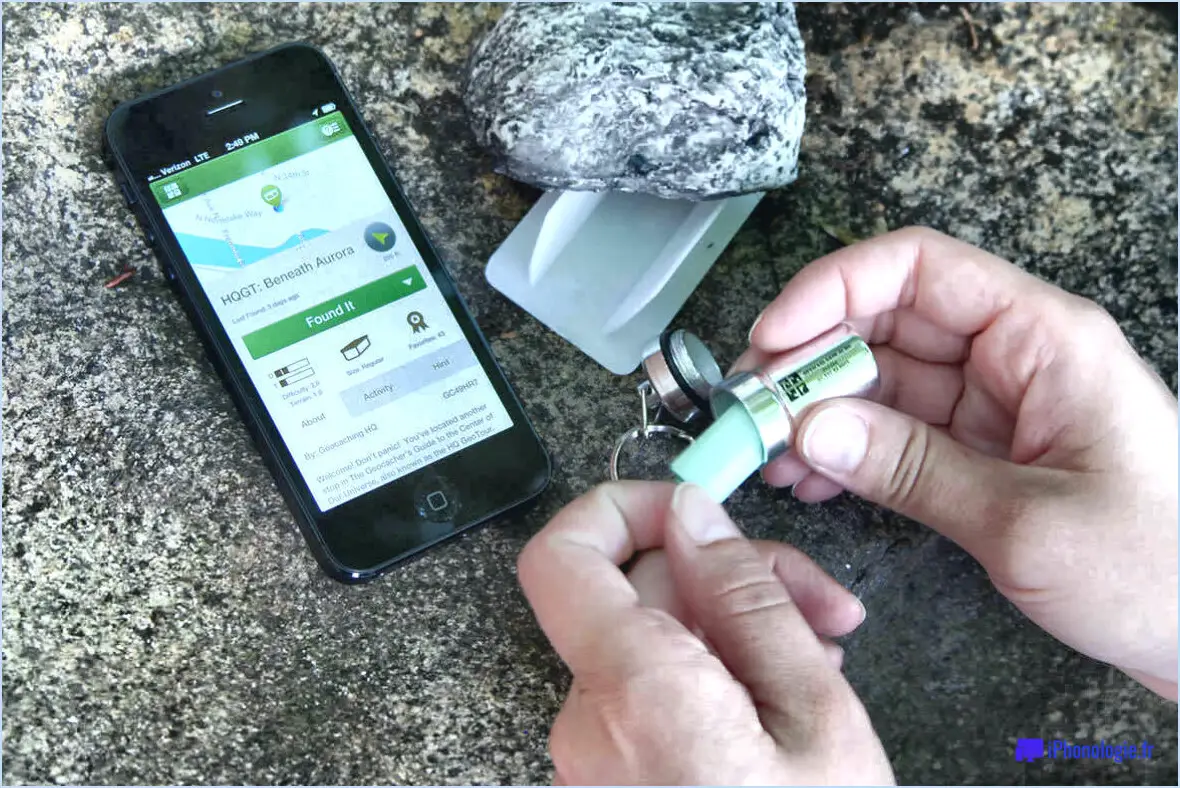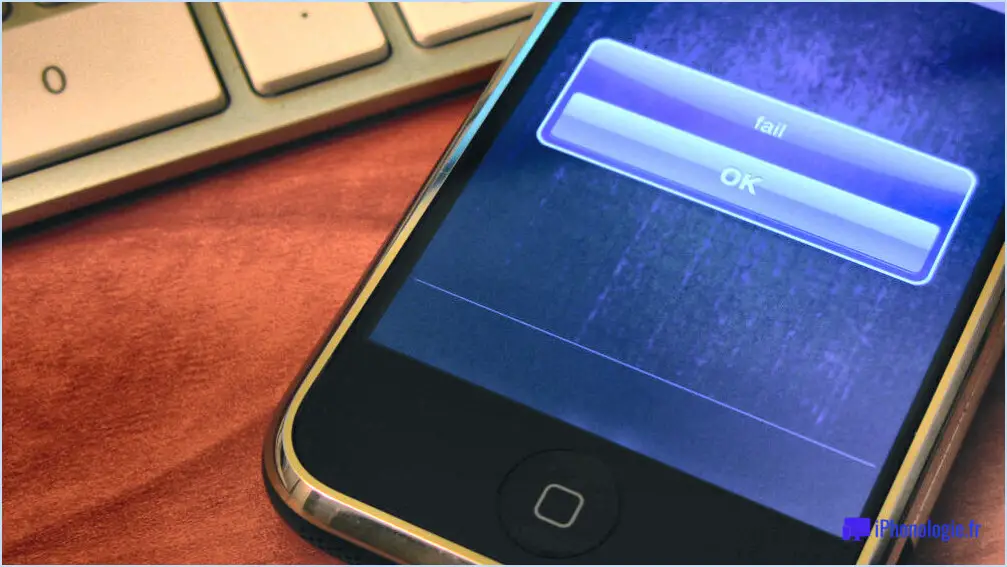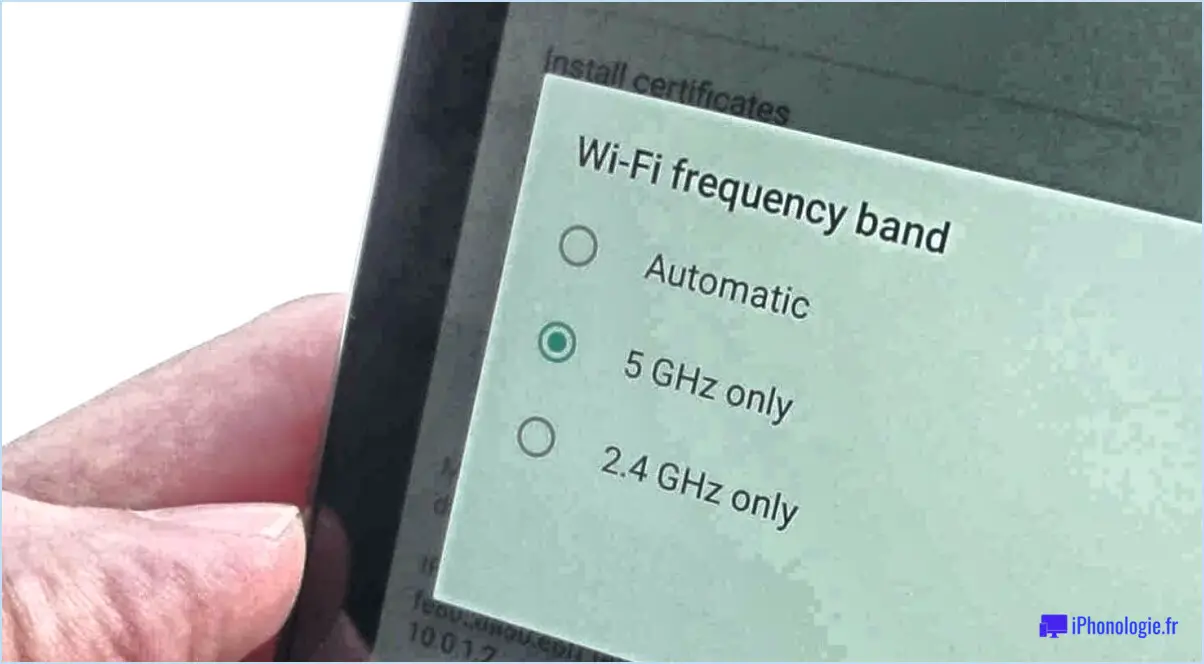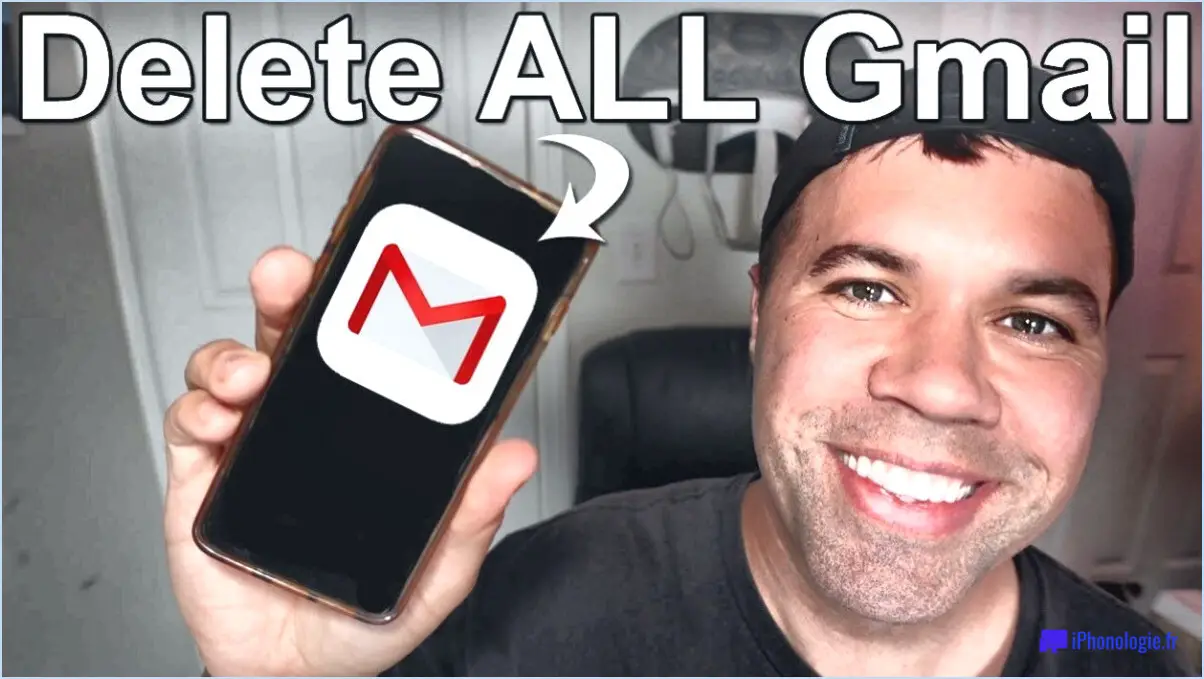Comment supprimer plusieurs emails sur android?
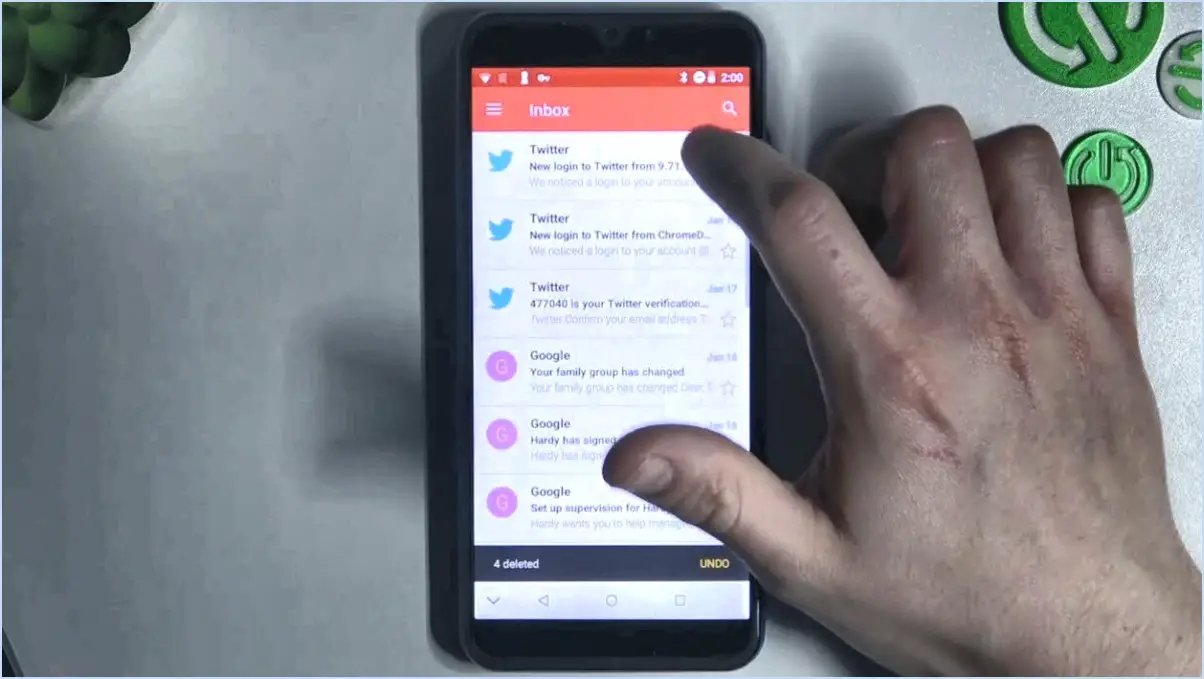
Pour supprimer plusieurs courriels sur Android, vous avez plusieurs options en fonction de l'application de messagerie que vous utilisez. Voici trois méthodes utilisant l'application Gmail, l'application Email ou l'application Android Messages :
- Application Gmail:
- Lancez l'application Gmail sur votre appareil Android.
- Tapez sur l'icône de menu, généralement représentée par trois lignes horizontales ou une icône de hamburger, située dans le coin supérieur gauche de l'écran.
- Faites défiler vers le bas et sélectionnez « Paramètres » dans le menu.
- Choisissez le compte de messagerie que vous souhaitez gérer si vous avez plusieurs comptes.
- Tapez sur « Catégories de boîte de réception » ou « Type de boîte de réception » (l'option exacte peut varier en fonction de la version de votre application).
- Sélectionnez la catégorie ou l'onglet qui contient les e-mails que vous souhaitez supprimer, par exemple « Primaire », « Social » ou « Promotions ».
- Tapez et maintenez sur un email jusqu'à ce qu'il soit sélectionné, puis tapez sur les autres emails que vous souhaitez supprimer.
- Enfin, appuyez sur l'icône de la corbeille ou sur le bouton de suppression pour supprimer les courriels sélectionnés.
- Application de messagerie:
- Ouvrez l'application de messagerie sur votre appareil Android.
- Sélectionnez le compte de messagerie que vous souhaitez gérer si vous avez plusieurs comptes.
- Naviguez vers le dossier ou la catégorie qui contient les emails que vous souhaitez supprimer.
- Tapez sur la case à cocher ou l'icône en forme de cercle à côté du premier e-mail que vous souhaitez supprimer.
- Faites défiler vers le bas et continuez à sélectionner d'autres courriels en appuyant sur leurs cases à cocher ou leurs icônes circulaires respectives.
- Une fois que vous avez sélectionné tous les courriels que vous souhaitez supprimer, recherchez le bouton de suppression (souvent représenté par une icône de corbeille) et tapez dessus pour supprimer les courriels sélectionnés.
- Application Android Messages:
- Lancez l'application Android Messages, qui est l'application de messagerie par défaut sur de nombreux appareils Android.
- Ouvrez le fil de conversation qui contient les messages que vous souhaitez supprimer.
- Tapez et maintenez un message jusqu'à ce qu'il soit sélectionné, puis tapez sur les autres messages que vous souhaitez supprimer.
- Recherchez le bouton de suppression (souvent représenté par une icône de corbeille) et tapez dessus pour supprimer les messages sélectionnés.
N'oubliez pas de vérifier les courriels ou les messages sélectionnés avant de les supprimer, car cette action ne peut pas être annulée. En outre, les étapes exactes peuvent varier légèrement en fonction de la version de l'application que vous utilisez. Grâce à ces méthodes, vous pouvez supprimer efficacement plusieurs courriels ou messages sur votre appareil Android.
Comment supprimer des e-mails de mon téléphone Android?
La suppression des e-mails de votre téléphone Android est un processus simple. Voici quelques méthodes que vous pouvez utiliser :
- En utilisant l'application de messagerie :
- Ouvrez l'application de messagerie sur votre téléphone Android.
- Naviguez jusqu'à la boîte de réception ou le dossier où se trouve l'e-mail.
- Sélectionnez l'e-mail que vous souhaitez supprimer en tapant dessus.
- Recherchez le bouton "supprimer", généralement représenté par une icône de corbeille.
- Appuyez sur le bouton "supprimer" pour supprimer l'e-mail de votre téléphone.
- Utiliser le bouton de menu :
- Sur votre téléphone Android, localisez et appuyez sur le bouton "Menu" sur l'écran.
- Dans les options de menu qui s'affichent, sélectionnez "Courrier" ou "Email".
- Recherchez l'e-mail que vous souhaitez supprimer dans votre boîte de réception ou dans votre dossier.
- Tapez sur l'e-mail pour l'ouvrir.
- Recherchez le bouton "supprimer" et tapez dessus pour supprimer l'e-mail.
N'oubliez pas que ces méthodes peuvent varier légèrement en fonction de l'application de messagerie que vous utilisez. Cependant, le processus général devrait être similaire dans la plupart des applications de messagerie.
Comment supprimer des milliers d'e-mails de mon téléphone Android?
Pour supprimer des milliers d'e-mails de votre téléphone Android, vous pouvez suivre les étapes suivantes à l'aide de l'application Gmail :
- Ouvrez l'application Gmail sur votre téléphone Android.
- Pour supprimer un seul e-mail, sélectionnez l'e-mail que vous souhaitez supprimer, puis appuyez sur les trois lignes dans le coin supérieur gauche et choisissez "Supprimer".
- Si vous souhaitez supprimer plusieurs courriels simultanément, rendez-vous dans la section "Boîtes aux lettres" de l'application Gmail.
- Sélectionnez l'adresse e-mail ou la boîte aux lettres à partir de laquelle vous souhaitez supprimer des e-mails.
- Appuyez sur "Modifier" ou sur l'icône de la case à cocher pour sélectionner plusieurs courriels.
- Enfin, appuyez sur "Supprimer" pour supprimer les e-mails sélectionnés de votre téléphone Android.
En suivant ces étapes, vous pouvez supprimer efficacement de nombreux courriels de votre appareil Android.
Comment supprimer des e-mails en masse dans Gmail sur Android?
Pour supprimer un grand nombre d'emails dans Gmail sur Android, suivez ces étapes simples :
- Ouvrez l'application Gmail sur votre appareil Android.
- Appuyez sur les trois lignes situées dans le coin supérieur gauche de l'écran pour accéder au menu.
- Faites défiler vers le bas et sélectionnez "Paramètres".
- Dans le menu Paramètres, choisissez l'option "Comptes".
- Recherchez la section intitulée "Bulk Mail" et tapez dessus.
- Vous verrez une liste de courriels classés comme étant des courriels en vrac. Sélectionnez les courriels que vous souhaitez supprimer en appuyant sur les cases à cocher situées à côté d'eux.
- Une fois que vous avez choisi les courriels, tapez sur l'icône de la corbeille ou sur le bouton "Supprimer".
- Un message de confirmation s'affiche pour vous demander si vous souhaitez supprimer les courriels sélectionnés. Confirmez votre action en tapant à nouveau sur "Supprimer".
En suivant ces étapes, vous pouvez facilement supprimer des courriels groupés dans Gmail sur votre appareil Android.
Comment sélectionner plusieurs e-mails à supprimer dans Gmail?
Pour sélectionner efficacement plusieurs emails à supprimer dans Gmail, suivez les étapes suivantes :
- Ouvrez Gmail et cliquez sur les trois lignes dans le coin supérieur gauche de l'écran.
- Dans le menu qui s'affiche, sélectionnez l'option "Boîte de réception".
- Une liste de messages s'affiche. Choisissez les courriels que vous souhaitez supprimer en cliquant sur les cases à cocher situées à côté d'eux.
- Une fois que vous avez sélectionné les courriels souhaités, localisez le bouton "Supprimer" en bas de l'écran.
- Cliquez sur le bouton "Supprimer" pour supprimer les courriels sélectionnés de votre boîte de réception.
En suivant ces étapes simples, vous pouvez facilement supprimer plusieurs courriels dans Gmail et désencombrer efficacement votre boîte de réception.
Comment supprimer plusieurs messages électroniques à la fois?
Pour effacer plusieurs courriels à la fois, plusieurs options s'offrent à vous en fonction du client ou du service de messagerie que vous utilisez. Voici quelques méthodes que vous pouvez essayer :
- Clients de messagerie : Si vous utilisez un client de messagerie tel que Gmail, Outlook ou Yahoo Mail, vous pouvez procéder comme suit :
a. Sélectionnez le premier message que vous souhaitez supprimer.
b. Maintenez la touche Majuscule enfoncée et sélectionnez le dernier courriel de la plage que vous souhaitez supprimer. Cette opération permet de sélectionner tous les courriels intermédiaires.
c. Cliquez avec le bouton droit de la souris sur l'un des courriels sélectionnés et choisissez l'option "Supprimer" ou "Déplacer vers la corbeille".
- Services de messagerie électronique basés sur le Web : Pour les services basés sur le web comme iCloud ou Gmail, la procédure peut être légèrement différente :
a. Cochez la case en regard du premier courriel que vous souhaitez effacer.
b. Tout en maintenant la touche Majuscule enfoncée, cochez la case en regard du dernier courriel de la plage souhaitée.
c. Recherchez le bouton "Supprimer" ou "Corbeille" et cliquez dessus pour supprimer les courriels sélectionnés.
N'oubliez pas d'examiner attentivement votre sélection avant de confirmer la suppression, car cette action ne peut être annulée. Chaque client ou service de messagerie peut présenter de légères différences, mais ces étapes devraient vous aider à effacer plusieurs courriels de manière efficace.
Comment sélectionner plusieurs e-mails dans Gmail sur Android?
Pour sélectionner plusieurs courriels dans Gmail sur Android, vous avez deux options :
- Sélectionner tout: Tapez sur le bouton "Sélectionner tout" généralement situé dans le coin supérieur gauche ou droit de l'écran. Cela marquera automatiquement tous les courriels dans la vue actuelle.
- Sélectionner plusieurs: Si vous souhaitez choisir des courriels spécifiques, appuyez sur un courriel et maintenez-le enfoncé jusqu'à ce qu'il soit sélectionné. Vous pouvez ensuite appuyer sur d'autres courriels pour les ajouter à votre sélection. Chaque courriel sélectionné sera mis en surbrillance.
N'oubliez pas que vous pouvez effectuer des actions sur les courriels sélectionnés, telles que l'archivage, la suppression ou l'application d'étiquettes, en utilisant les icônes ou les menus prévus à cet effet. Profitez de la gestion efficace de vos messages électroniques sur Gmail pour Android !
Comment nettoyer rapidement ma boîte de réception Gmail?
Pour nettoyer rapidement votre boîte de réception Gmail, voici quelques méthodes efficaces :
- Les filtres: Utilisez l'onglet « Filtre » de Gmail pour rechercher les messages spécifiques que vous souhaitez supprimer. Appliquez des filtres basés sur des critères tels que l'expéditeur, l'objet ou des mots-clés afin de rationaliser le processus et d'identifier les messages encombrants dans votre boîte de réception.
- Archives: Profitez de l'onglet « Archive » pour retirer les anciens messages de votre boîte de réception sans les supprimer définitivement. Cela permet de désencombrer votre vue principale tout en garantissant que les courriels importants restent accessibles dans le dossier « Tous les courriers » ou dans les dossiers respectifs.
- Composer: Utilisez l'onglet « Composer » pour répondre aux messages ou en envoyer de nouveaux rapidement. En traitant les courriels en temps voulu, vous évitez que votre boîte de réception ne soit submergée et vous maintenez une meilleure organisation.
N'oubliez pas que l'organisation de votre boîte de réception est une tâche permanente. Passez régulièrement en revue et supprimez les courriels inutiles, désabonnez-vous des bulletins d'information non pertinents et créez des filtres pour une organisation automatisée. En adoptant ces pratiques, vous pouvez garder votre boîte de réception Gmail bien rangée et efficace.
Comment retapisser un pouf rond sans couture?
Lorsqu'il s'agit de retapisser un ottoman rond sans coudre, il existe plusieurs méthodes efficaces. Tout d'abord, vous pouvez utiliser de la colle à tissu et de la colle chaude pour fixer solidement le nouveau tissu sur le tissu existant. Cette méthode permet d'obtenir une liaison solide sans qu'il soit nécessaire de coudre. Une autre approche consiste à utiliser un kit d'ourlet, qui vous permet de créer un nouvel ourlet le long du bord du pouf. Une fois l'ourlet en place, vous pouvez le coudre pour le rendre plus durable. Ces techniques constituent des alternatives pratiques à la couture et vous permettent de moderniser l'apparence de votre pouf en toute simplicité.